วิธีแก้ไขหน้าจอล็อคด้วย Wallpaper Engine
Wallpaper Engine ช่วยให้ผู้ใช้ปรับแต่งเดสก์ท็อปและยังช่วยตั้งค่าหน้าจอล็อคบนพีซีของคุณ หากคุณกำลังมองหาวิธีใช้ Wallpaper Engine เพื่อตั้งค่าคุณสมบัตินี้ คุณมาถูกที่แล้ว
ในบทความนี้ คุณจะได้เรียนรู้ทุกสิ่งที่คุณจำเป็นต้องรู้เกี่ยวกับการตั้งค่า อัพหน้าจอล็อคโดยใช้ Wallpaper Engine ของคุณ
วิธีใช้ Wallpaper Engine เพื่อตั้งค่าล็อคหน้าจอบนพีซีของคุณ
ขั้นตอนการตั้งค่าล็อคหน้าจอบนพีซีของคุณโดยใช้ Wallpaper Engine ง่ายและรวดเร็ว ทำตามขั้นตอนเหล่านี้เพื่อดำเนินการให้เสร็จสิ้น:
 ค้นหาแอปโดยใช้เมนูไอคอนที่ซ่อนอยู่บนทาสก์บาร์ของคุณ
ค้นหาแอปโดยใช้เมนูไอคอนที่ซ่อนอยู่บนทาสก์บาร์ของคุณ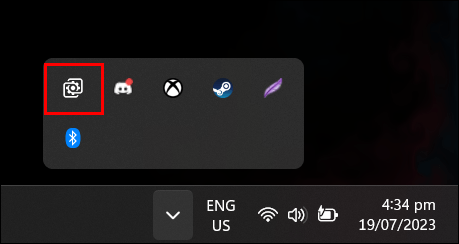 คลิกขวาที่ Wallpaper Engine แล้วเปิด”การตั้งค่า”
คลิกขวาที่ Wallpaper Engine แล้วเปิด”การตั้งค่า”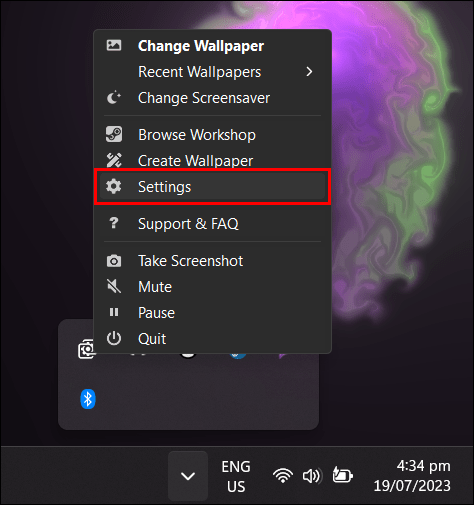 คลิกแท็บ “ทั่วไป” ใต้การตั้งค่า
คลิกแท็บ “ทั่วไป” ใต้การตั้งค่า
เลื่อนหน้าต่างลงมาจนเจอ”แทนที่ภาพหน้าจอล็อก”
เปิดการสลับเพื่อเปิดใช้งานตัวเลือกนี้
มันคือ สิ่งสำคัญที่ต้องจำไว้คือภาพเดียวที่คุณสามารถตั้งค่าเป็นหน้าจอล็อกได้คือวอลเปเปอร์หน้าจอหลักปัจจุบันของคุณ
วิธีใช้ Wallpaper Engine เพื่อตั้งค่าหน้าจอล็อกบนโทรศัพท์ของคุณ
Steam ขอเสนอ Wallpaper Engine ที่ใช้ร่วมกันฟรีสำหรับสมาร์ทโฟนของคุณเมื่อคุณซื้อ Wallpaper Engine วิธีใช้งานบนโทรศัพท์เพื่อตั้งค่าหน้าจอล็อกมีดังนี้
เปิด”การตั้งค่า”แล้วเลือก”วอลเปเปอร์และสไตล์”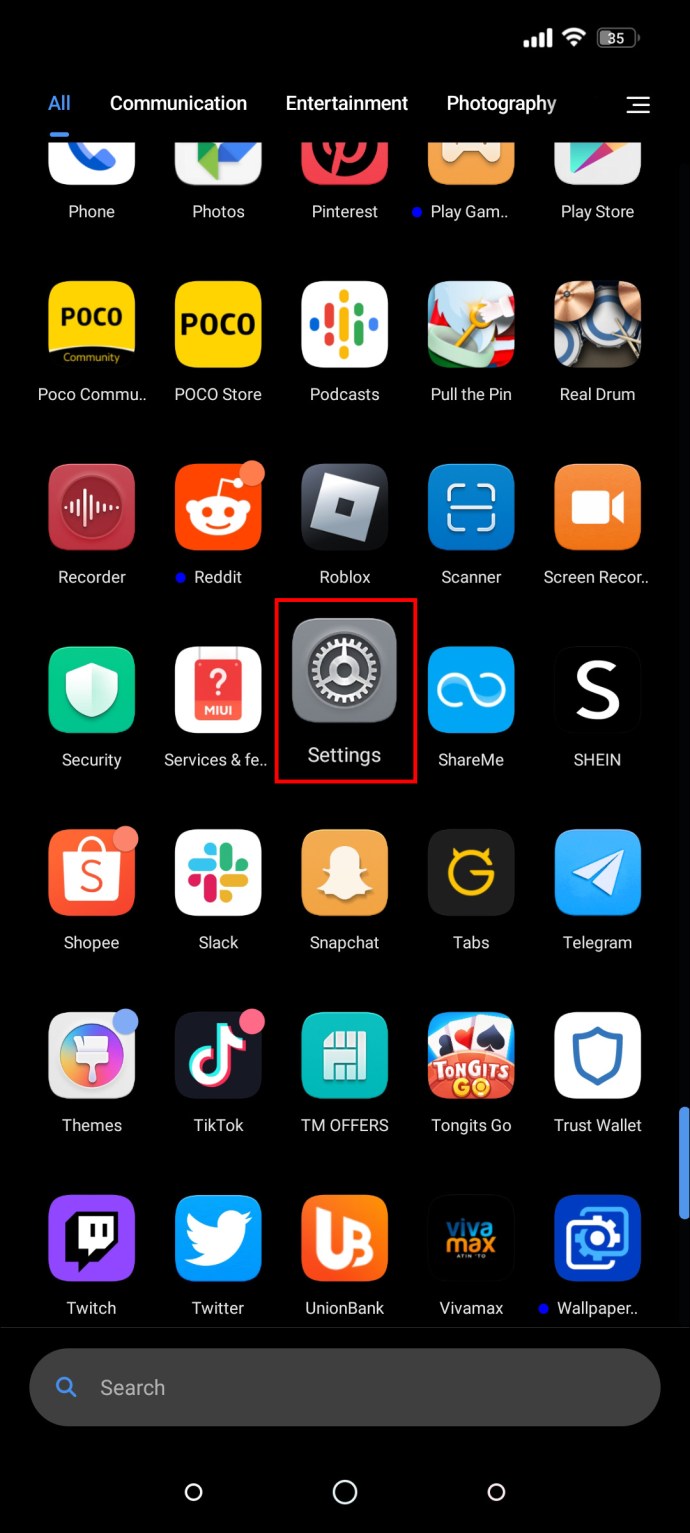 เลือกตัวเลือก “วอลเปเปอร์ของฉัน”
เลือกตัวเลือก “วอลเปเปอร์ของฉัน”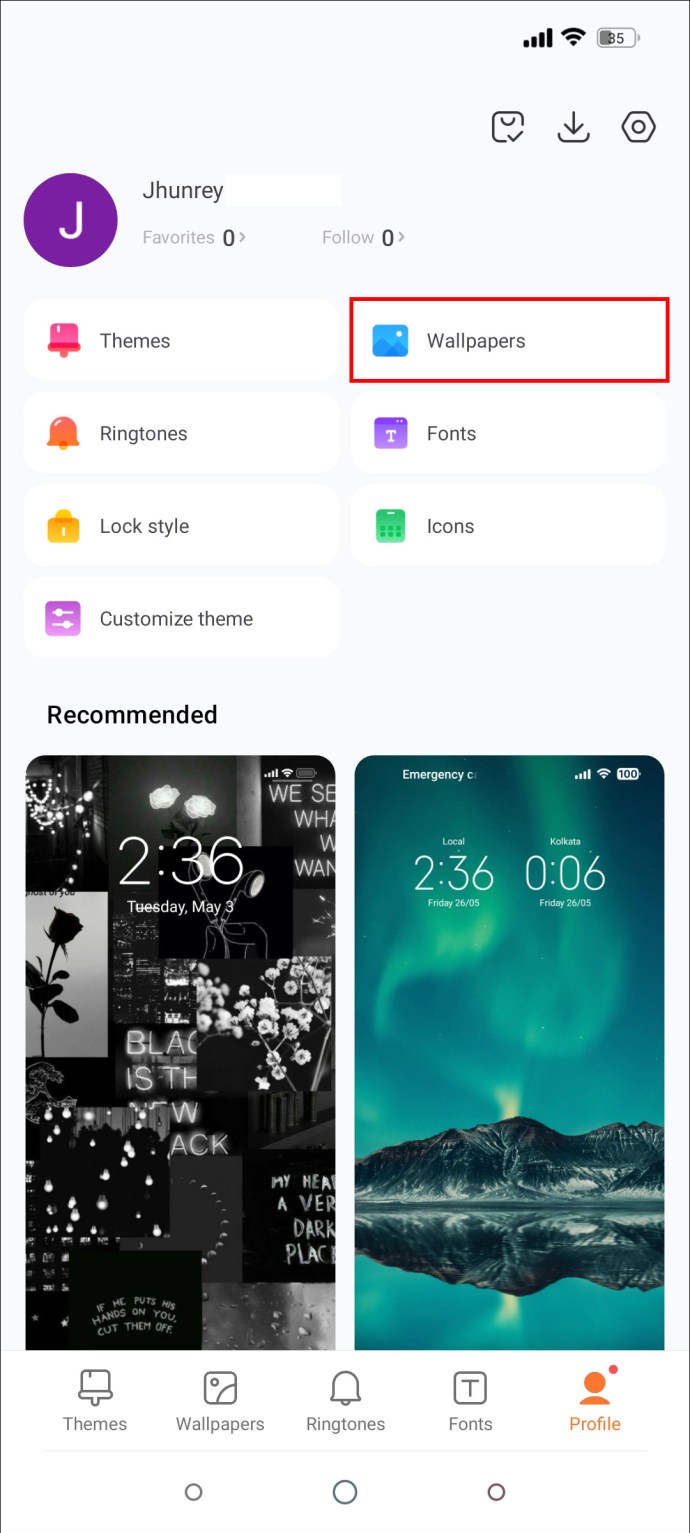 ไปที่ด้านบนสุดของหน้าจอแล้วแตะจุดสามจุดที่ด้านขวาบน เลือก”วอลเปเปอร์เคลื่อนไหว”
ไปที่ด้านบนสุดของหน้าจอแล้วแตะจุดสามจุดที่ด้านขวาบน เลือก”วอลเปเปอร์เคลื่อนไหว”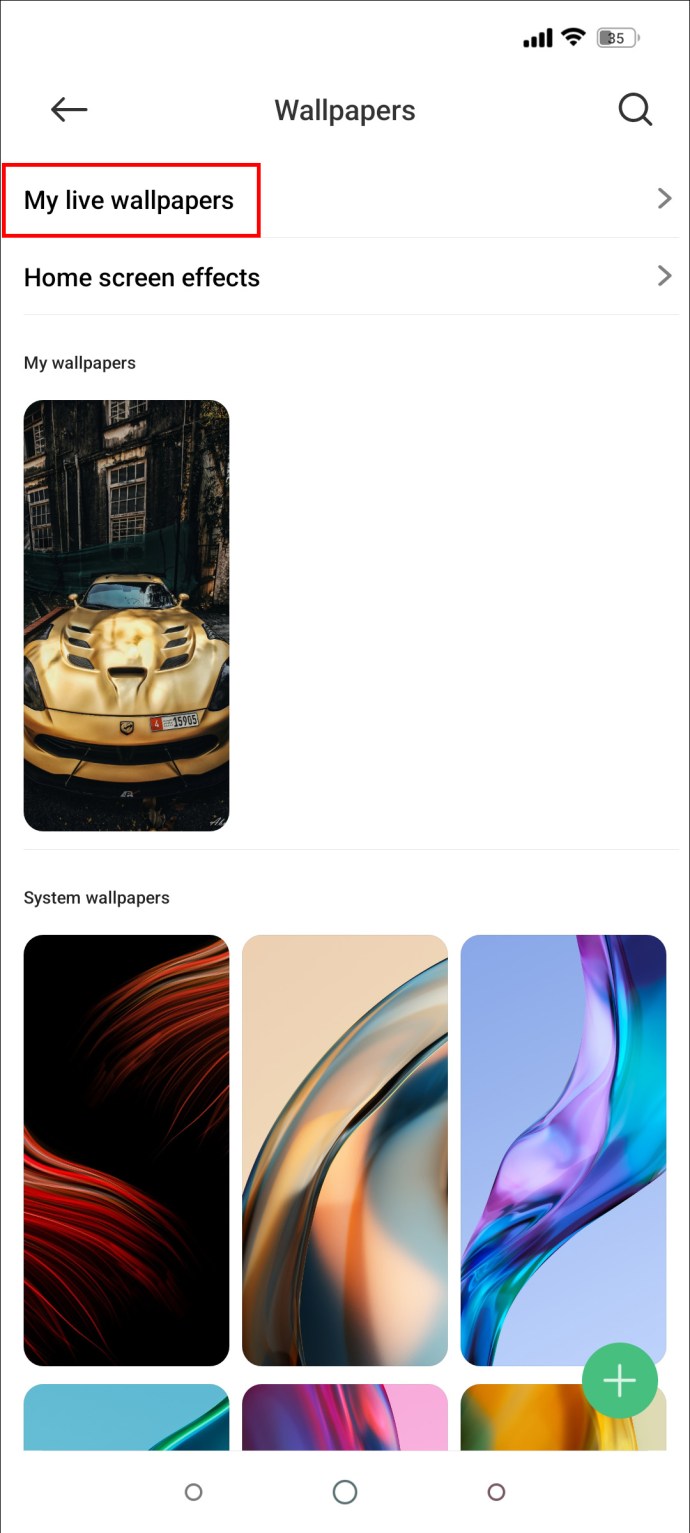 แตะ Wallpaper Engine ที่ปรากฏในหน้าต่างนี้แล้วเลือก “ตั้งค่าวอลเปเปอร์” เลือก “ล็อคหน้าจอ”
แตะ Wallpaper Engine ที่ปรากฏในหน้าต่างนี้แล้วเลือก “ตั้งค่าวอลเปเปอร์” เลือก “ล็อคหน้าจอ”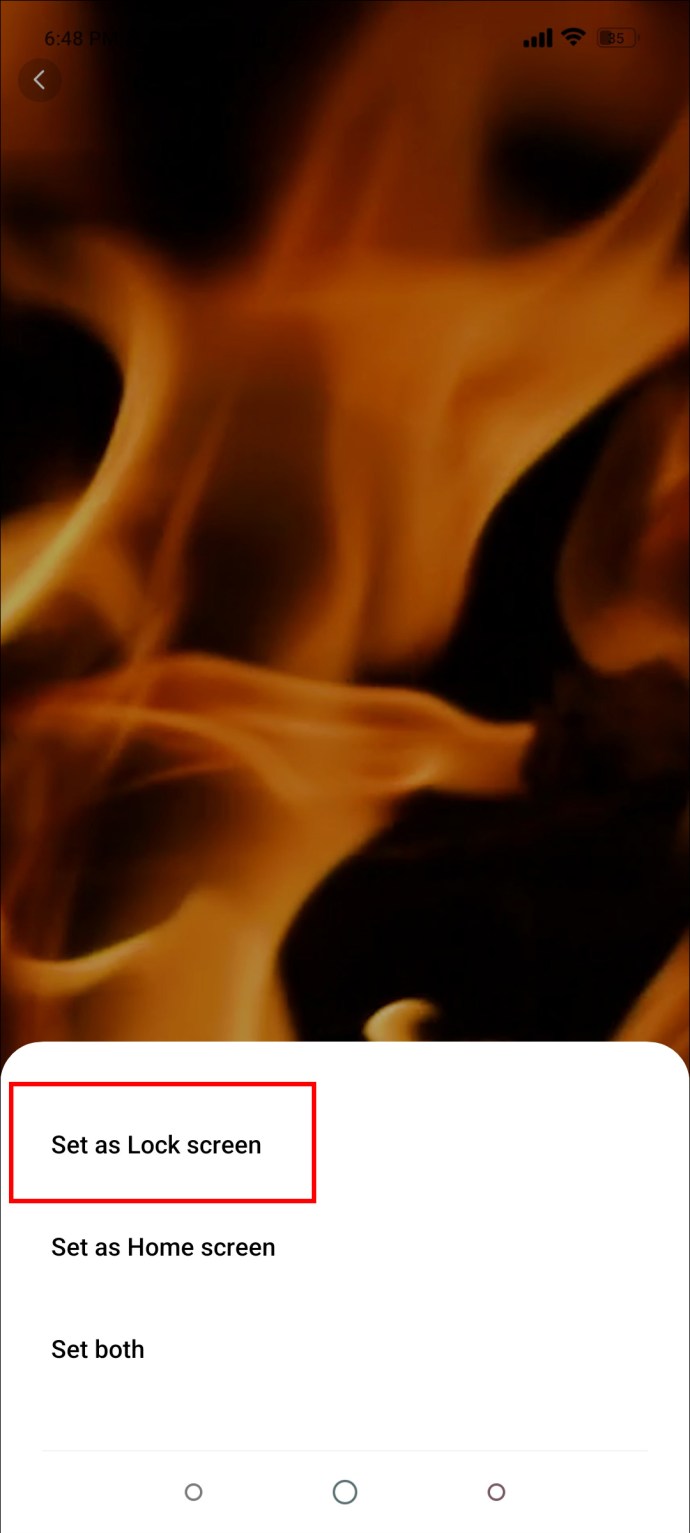
โปรดทราบว่าวอลเปเปอร์ที่คุณตั้งค่าโดยใช้ Wallpaper Engine สามารถเป็นแบบคงที่หรือแบบสดก็ได้ ทั้งนี้ขึ้นอยู่กับผู้ผลิตโทรศัพท์ของคุณ
วิธีตั้งค่า Wallpaper Engine เป็นภาพพักหน้าจอ
นี่เป็นอีกวิธีหนึ่งในการตั้งค่าหน้าจอล็อกที่แนะนำโดยผู้พัฒนา Wallpaper Engine อย่างไรก็ตาม กระบวนการนี้ค่อนข้างซับซ้อน ขั้นแรก คุณจะต้องเริ่มต้นการตั้งค่าสกรีนเซฟเวอร์
ต่อไปนี้เป็นวิธีตั้งค่า Wallpaper Engine เป็นภาพพักหน้าจอร่วมกับหน้าจอเข้าสู่ระบบเมื่อดำเนินการต่อ:
เลื่อนเคอร์เซอร์ไปเหนือแท็บที่ติดตั้งใน หน้าต่าง Wallpaper Engine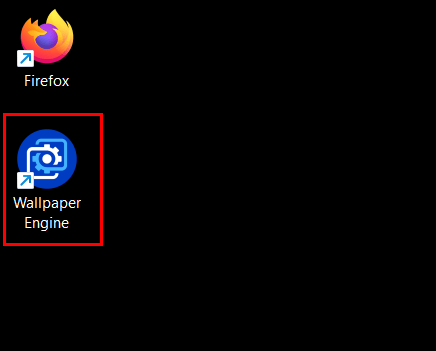 คลิก “กำหนดค่าสกรีนเซฟเวอร์”
คลิก “กำหนดค่าสกรีนเซฟเวอร์”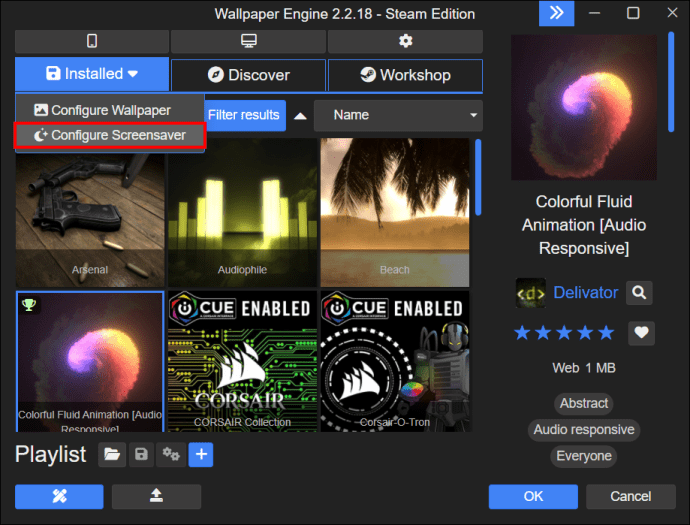 สกรีนเซฟเวอร์จะถูกบันทึกโดยอัตโนมัติหากติดตั้งไว้แล้ว
สกรีนเซฟเวอร์จะถูกบันทึกโดยอัตโนมัติหากติดตั้งไว้แล้ว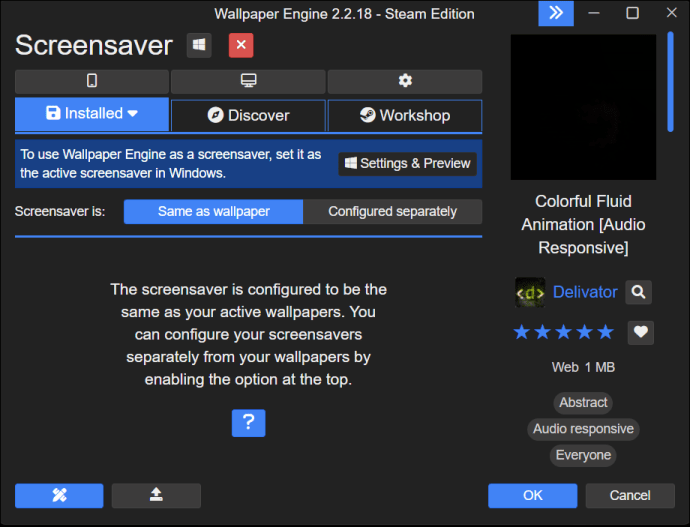 หากไม่ ระบบจะแสดงข้อความแจ้งให้คุณติดตั้งสกรีนเซฟเวอร์ โปรแกรมรักษาหน้าจอหน้าต่างจะเปิดโดยอัตโนมัติหลังการติดตั้ง
หากไม่ ระบบจะแสดงข้อความแจ้งให้คุณติดตั้งสกรีนเซฟเวอร์ โปรแกรมรักษาหน้าจอหน้าต่างจะเปิดโดยอัตโนมัติหลังการติดตั้ง
การกำหนดการตั้งค่าสกรีนเซฟเวอร์
คุณจะต้องกำหนดค่า Windows ก่อน วิธีดำเนินการมีดังนี้
เปิด”การตั้งค่า”บนคอมพิวเตอร์แล้วคลิก”การปรับเปลี่ยนในแบบของคุณ”
คลิก”โปรแกรมรักษาหน้าจอ”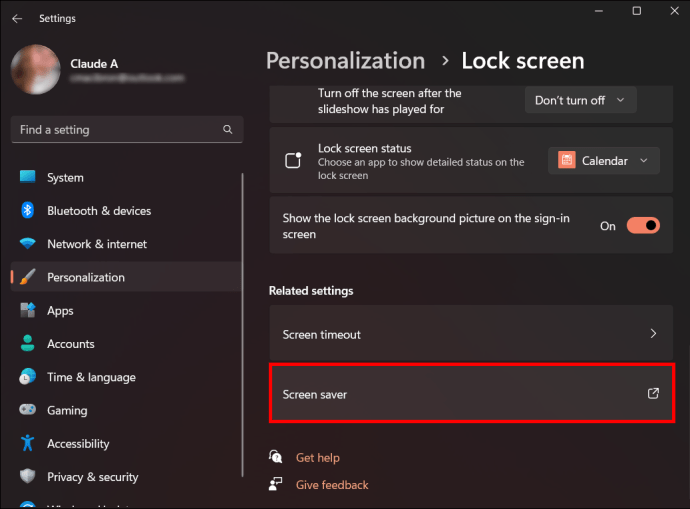 เลือก Wallpaper Engine เป็นสกรีนเซฟเวอร์ของคุณ
เลือก Wallpaper Engine เป็นสกรีนเซฟเวอร์ของคุณ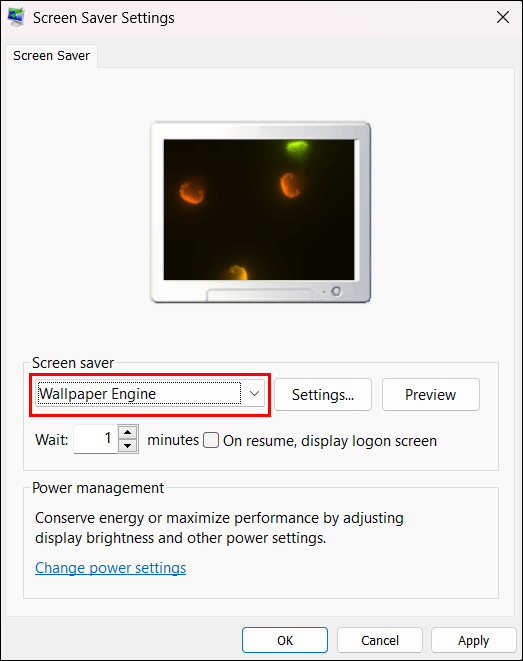 ตั้งเวลารอ จากนั้นทำเครื่องหมายที่ช่องถัดจาก “เมื่อดำเนินการต่อ แสดงหน้าจอเข้าสู่ระบบ”
ตั้งเวลารอ จากนั้นทำเครื่องหมายที่ช่องถัดจาก “เมื่อดำเนินการต่อ แสดงหน้าจอเข้าสู่ระบบ”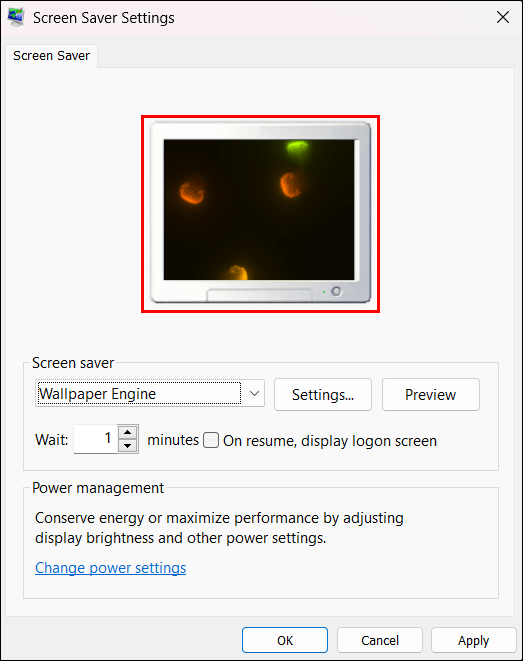 คลิก “นำไปใช้”
คลิก “นำไปใช้”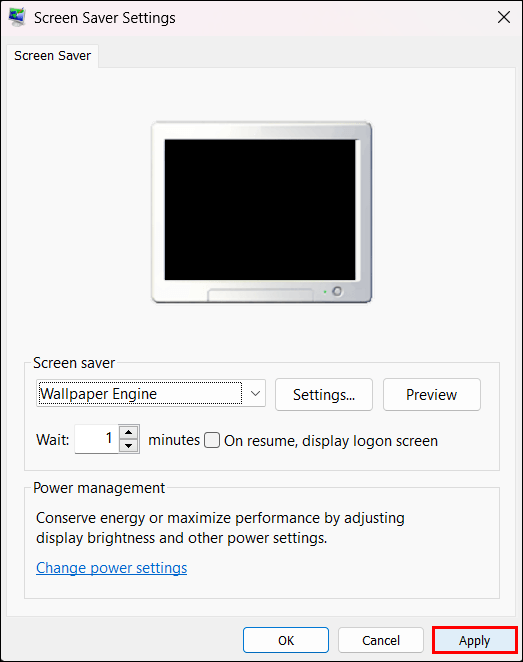 เลือก “ตกลง”
เลือก “ตกลง”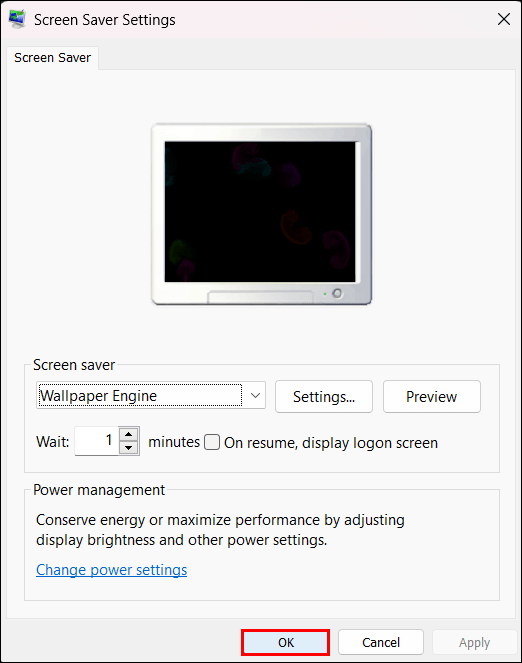
การกำหนดค่า Wallpaper Engine
คุณสามารถเริ่มตั้งค่าโปรแกรมรักษาหน้าจอของ Wallpaper Engine ได้หลังจากที่คุณตั้งค่าโปรแกรมรักษาหน้าจอเสร็จแล้ว วิธีการดำเนินการ:
เปิดใช้ Wallpaper Engine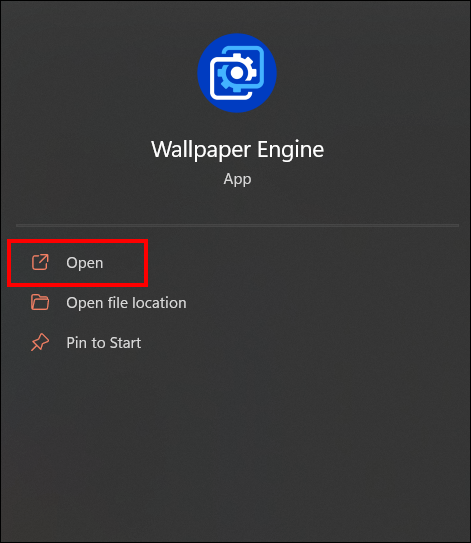 เลื่อนเคอร์เซอร์ไปบน แท็บที่ติดตั้งไว้ที่มุมซ้ายบนของ Wallpaper Engine
เลื่อนเคอร์เซอร์ไปบน แท็บที่ติดตั้งไว้ที่มุมซ้ายบนของ Wallpaper Engine เลือก “กำหนดค่าโปรแกรมรักษาหน้าจอ”
เลือก “กำหนดค่าโปรแกรมรักษาหน้าจอ”
ตอนนี้ Wallpaper Engine จะแสดงตัวอย่างสกรีนเซฟเวอร์ของคุณ คุณสามารถกลับไปที่วอลเปเปอร์ของคุณได้ การกำหนดค่าโดยการออกจากโหมดสกรีนเซฟเวอร์
โดยปกติแล้ว Wallpaper Engine จะทำงานในลักษณะเดียวกับวอลเปเปอร์ที่กำลังทำงานอยู่ แต่คุณสามารถแก้ไขการตั้งค่าเหล่านี้ได้โดยเปลี่ยนการตั้งค่าสกรีนเซฟเวอร์ให้กำหนดค่าแยกต่างหาก ด้วยตัวเลือกในการกำหนดค่าที่เปิดใช้งานแยกต่างหาก คุณสามารถตั้งค่าวอลเปเปอร์ที่แตกต่างกันสำหรับฟังก์ชันและโปรไฟล์ต่างๆ คลิกที่ปุ่มออกสีแดงที่มุมซ้ายบนของหน้าต่าง Wallpaper Engine เพื่อคืนค่า Wallpaper Engine ของคุณเป็นการตั้งค่าเริ่มต้น
วิธีแก้ปัญหาสกรีนเซฟเวอร์
ฟังก์ชันสกรีนเซฟเวอร์ใน Wallpaper Engine ได้รับอนุญาตจาก Windows มีบางวิธีที่คุณสามารถใช้ได้หากสกรีนเซฟเวอร์ของคุณปฏิเสธที่จะทำงานอย่างเหมาะสม:
ตรวจสอบสกรีนเซฟเวอร์เริ่มต้นของ Windows เพื่อดูว่าทำงานได้อย่างถูกต้องหรือไม่ ถ้าใช่ คุณสามารถรีสตาร์ทพีซีเพื่อดูว่าปัญหาได้รับการแก้ไขหรือไม่ ตรวจสอบการตั้งค่าสกรีนเซฟเวอร์ของ Windows อีกครั้งเพื่อให้แน่ใจว่าเวลาในการรอนั้นถูกต้อง ตรวจสอบการตั้งค่าพลังงาน Windows ของคุณด้วย หากพลังงานแบตเตอรี่เหลือน้อย ตรวจสอบให้แน่ใจว่าคุณเชื่อมต่ออุปกรณ์ของคุณกับแหล่งจ่ายไฟ คุณยังสามารถยกเว้นไฟล์สกรีนเซฟเวอร์จากการสแกนไวรัสของพีซี
หากคุณไม่ต้องการให้วอลเปเปอร์เต็มหน้าจอเมื่ออุปกรณ์ของคุณอยู่ในโหมดสลีป โหมด คุณสามารถปิดใช้งานโปรแกรมรักษาหน้าจอของ Wallpaper Engine คุณสามารถทำได้โดยเปิดการตั้งค่าโปรแกรมรักษาหน้าจอของ Windows และเปลี่ยนตัวเลือกโปรแกรมรักษาหน้าจอเป็น “ไม่มี”
คำถามที่พบบ่อย
วิธีใดที่ดีที่สุดที่คุณสามารถใช้เพื่อตั้งค่าหน้าจอล็อกด้วย Wallpaper Engine ?
วิธีที่ดีที่สุดคือแทนที่หน้าจอล็อกโดยใช้การตั้งค่า Wallpaper Engine
เหตุใด Wallpaper Engine จึงปฏิเสธที่จะตั้งค่าหน้าจอล็อกบนโทรศัพท์ของคุณ
มีแนวโน้มว่าผู้ผลิตโทรศัพท์ของคุณไม่ได้เปิดใช้งานการตั้งค่าเหล่านี้เพื่อให้แน่ใจว่าความปลอดภัยของโทรศัพท์ของคุณจะไม่ถูกทำลาย นอกจากนี้ Windows ยังถือว่าพื้นที่หน้าจอเมื่อล็อกเป็นพื้นที่ป้องกันและบล็อกไม่ให้คุณเปิดใช้งานการตั้งค่านี้
การลงทุนใน Wallpaper Engine คุ้มค่าหรือไม่
ใช่ เครื่องมือนี้เป็นเครื่องมือที่น่าทึ่งโดยเฉพาะสำหรับเกมเมอร์ แต่คุณยังสามารถใช้เพื่อปรับปรุงรูปลักษณ์โดยรวมของเดสก์ท็อปของคุณได้อีกด้วย
วอลล์เปเปอร์ Engine ฟรีหรือไม่
ขึ้นอยู่กับว่า Wallpaper Engine จาก Steam สำหรับพีซีของคุณเป็นแบบชำระเงินสำหรับแพลตฟอร์ม แต่เมื่อคุณซื้อแล้ว Steam จะให้ของขวัญคู่หู Wallpaper Engine ฟรีที่ออกแบบมาสำหรับโทรศัพท์ Android ของคุณ.
ระบายสีหน้าจอล็อคของคุณด้วย Wallpaper Engine
มีตัวเลือกจำกัดเกี่ยวกับวิธีเปิดใช้งานหน้าจอล็อคโดยใช้ Wallpaper Engine เหตุผลก็คือ ผู้ผลิตในภาคสนามเชื่อว่าการอนุญาตการตั้งค่าเหล่านี้จะทำให้ความปลอดภัยของอุปกรณ์ลดลง หวังว่าจะมีการอัปเดตในเชิงบวกมากขึ้นเกี่ยวกับเรื่องนี้เมื่อเทคโนโลยีพัฒนาขึ้น
โทรศัพท์ของคุณอนุญาตหน้าจอล็อกวอลเปเปอร์สดหรือไม่ ถ้าเคย คุณเคยใช้มาก่อนหรือไม่? แจ้งให้เราทราบในส่วนความคิดเห็นด้านล่าง
ข้อจำกัดความรับผิดชอบ: บางหน้าในไซต์นี้อาจมีลิงก์พันธมิตร ซึ่งไม่ส่งผลกระทบต่อบทบรรณาธิการของเราแต่อย่างใด